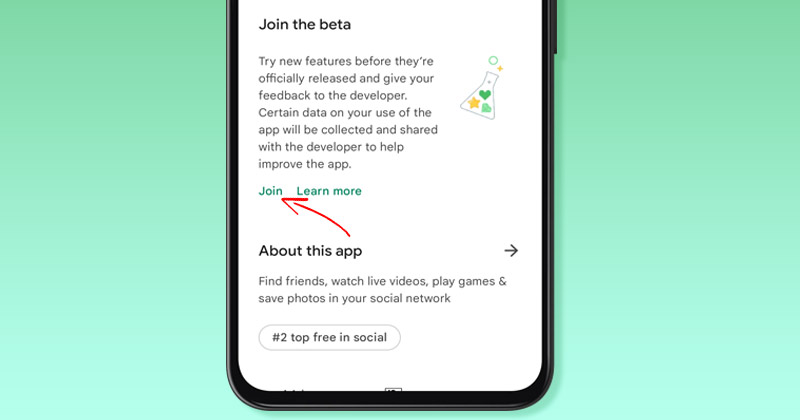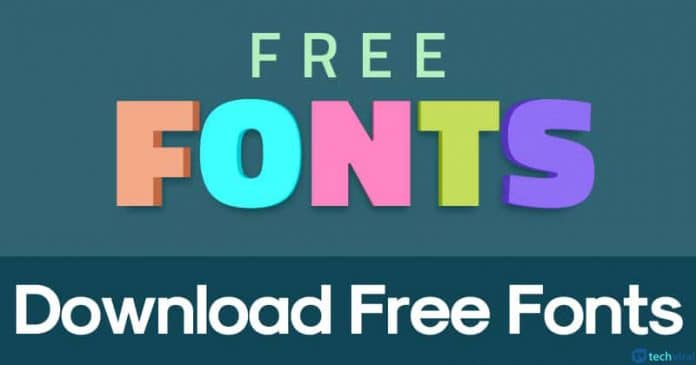Lehet, hogy a Disney Plus nem olyan népszerű, mint a Netflix, de még mindig sok csodálatos videótartalommal rendelkezik. Ez egy videó streaming szolgáltatás, amely lehetővé teszi filmek és tévéműsorok streamelését. A videószolgáltatáshoz azonban nem áll rendelkezésre ingyenes csomag.
A Disney+-ban az a jó, hogy Androidra és iPhone-ra is elérhető az alkalmazás, amellyel a mobilfelhasználók útközben is streamelhetnek filmeket és tévéműsorokat. Emellett a Disney Plus prémium verziója a letöltési funkciót is feloldja az offline lejátszáshoz.
Ha nemrég telepítette a legújabb Windows 11-et a számítógépére, érdemes lehet a Disney Plus alkalmazást futtatnia számítógépén. Míg a PC-felhasználók használhatják a Disney+ webhelyet videók megtekintéséhez, az alkalmazás továbbra is a legjobb választás.
A Disney+ Hotstar letöltése és telepítése Windows 11 rendszeren
Ezért ebben a cikkben megosztunk néhány legjobb módszert a Disney Plus letöltéséhez és telepítéséhez a Windows 11 rendszeren. A módszerek nagyon egyszerűek lesznek; kövesse őket az említettek szerint.
1. Töltse le és telepítse a Disney+ alkalmazást a Microsoft Store áruházból
Nos, a Disney+ rendelkezik egy önálló alkalmazással a Windows operációs rendszerhez. Ha Windows 10 vagy Windows 11 rendszert használ, letöltheti, hogy webböngésző nélkül élvezhesse a Disney+ szolgáltatást. Így töltheti le és telepítheti a Disney+ alkalmazást Windows 11 rendszeren.
1. Kattintson a Windows 11 keresésre, és írja be a Microsoft Store szót. Ezután nyissa meg a Microsoft Store alkalmazást a megfelelő találatok listájából.
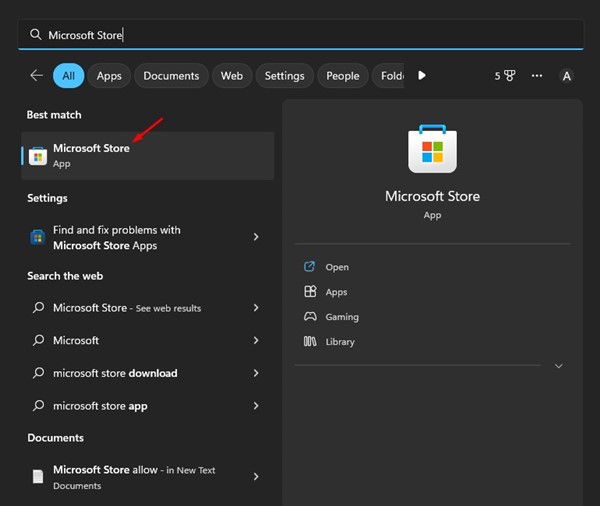
2. A Microsoft Store-ban keressen rá a „Disney+” kifejezésre, és nyissa meg a megfelelő találatot a keresésből.
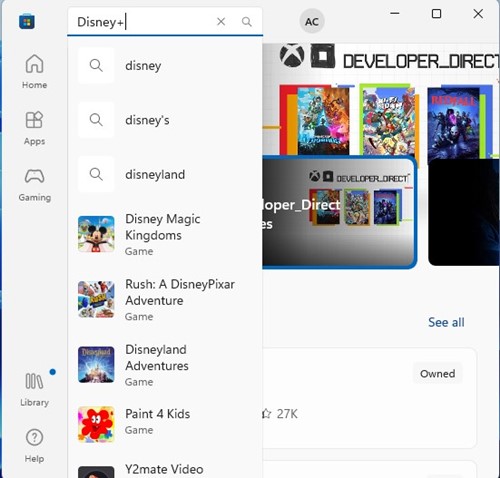
3. Alternatív megoldásként rákattinthat erre link a Disney+ alkalmazásbolt oldalának közvetlen megnyitásához.
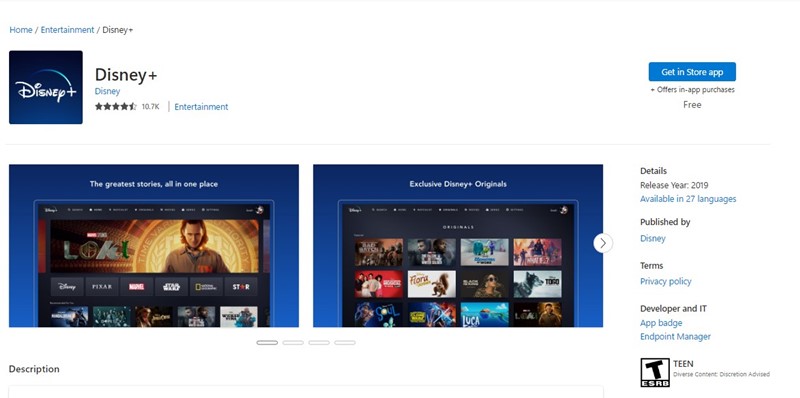
4. Ezután kattintson a Get gombra a Disney+ letöltéséhez és telepítéséhez Windows 11 rendszeren.
Ez az! Így töltheti le és telepítheti a Disney+-t Windows 11 rendszeren a Microsoft Store-ból.
Fontos: A Disney+ csak bizonyos régiókban érhető el. Ha Indiában él, nem találja a Disney+-t a Microsoft Store-ban. Ennek az az oka, hogy a Disney+ Indiában Hotstar néven ismert, és nincs elérhető alkalmazás.
Még ha rákattint is az általunk megadott linkre, nem lesz lehetősége letölteni és telepíteni a Disney+-t Indiában.
2. Telepítse a Disney+ Hotstart progresszív webalkalmazásként
Ha a Disney+ nem érhető el az Ön régiójában, a következő legjobb alkalmazás az, ha telepíti a Disney+ Hotstart progresszív webalkalmazásként Windows 11 rendszeren. Ehhez kövesse az alábbiakban ismertetett egyszerű lépéseket.
1. Nyissa meg bármelyik webböngészőt (az Edge és a Chrome javasolt).
2. Ezután keresse fel a Disney+ webhelyét. A jobb felső sarokban kattintson a három pontra.
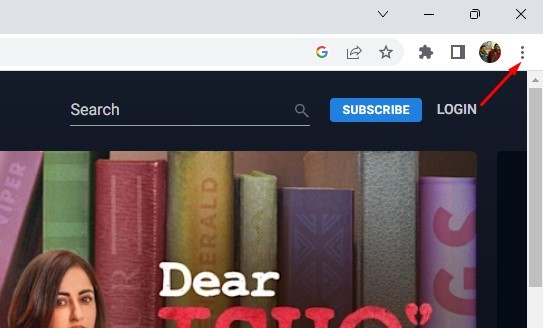
3. A megjelenő lehetőségek listájából válassza a További eszközök > Parancsikon létrehozása lehetőséget.
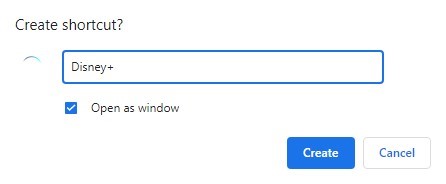
5. Most minimalizálja a webböngészőt. Az asztalon megjelenik a Disney+ parancsikon. A parancsikonra duplán kattintva megnyílik a Disney+ progresszív webalkalmazásként.
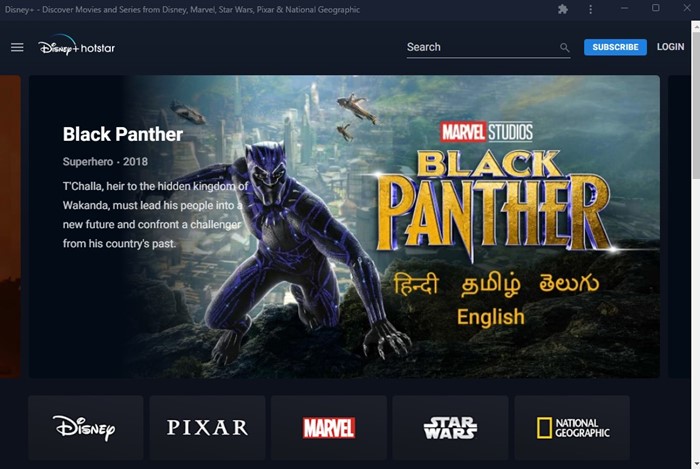
Ez az! Így telepítheti a Disney+-t a Windows 11 rendszerre progresszív webalkalmazásként.
3. Töltse le és telepítse a Disney+ alkalmazást Windows rendszeren a BlueStacks segítségével
Ha nem tudja, a BlueStacks az egyik vezető Android-emulátor, amely elérhető a Windows számára. Az emulátor ingyenesen elérhető, és végtelen funkciókat és testreszabási lehetőségeket kínál.
A BlueStacks segítségével szinte minden Android-alkalmazást és játékot emulálhat Windows 11-en. Disney+ esetén kövesse az alább megosztott lépéseket.
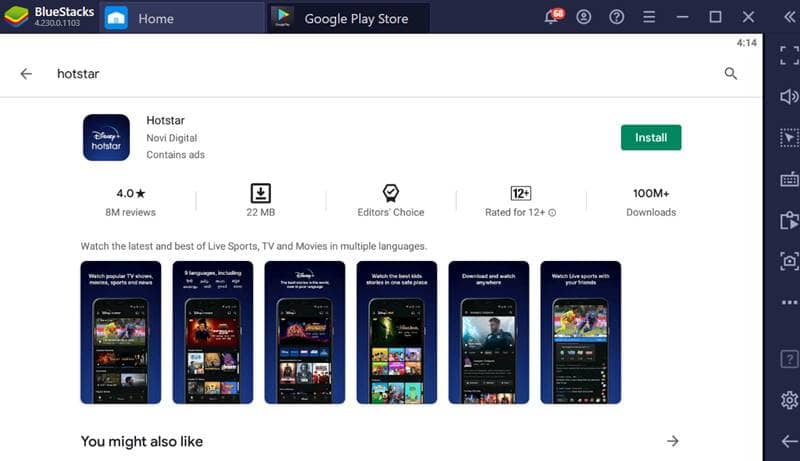
- Töltse le és telepítse a legújabb verziót BlueStacks a Windows 11 rendszeren.
- A telepítés után nyissa meg a Google Play Áruházat az emulátoron, és jelentkezzen be Google Fiókjával.
- Ezután keresse meg a Disney+ kifejezést a Google Play Áruházban.
- Nyissa meg a Disney+ alkalmazásbolt oldalát, és kattintson a Telepítés gombra.
- Ezzel telepíti a Disney+-t a BlueStacks emulátorra. Most már közvetlenül futtathatja.
Ez az! Ilyen egyszerű a Disney+ letöltése és telepítése Windows 11 rendszeren a Bluestacks emulátor segítségével.
Tehát ennyi a Disney+ letöltéséről és telepítéséről a Windows 11 rendszeren. Ha további segítségre van szüksége a Disney+ Windows rendszeren történő letöltéséhez vagy telepítéséhez, tudassa velünk a megjegyzésekben. Továbbá, ha a cikk segített Önnek, feltétlenül ossza meg barátaival is.